华为服务器怎么做raid10
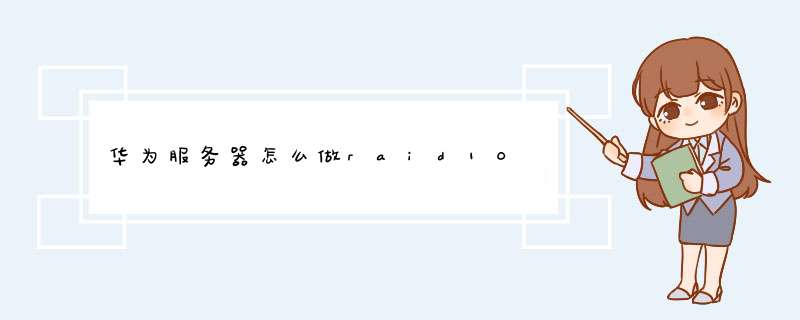
一、raid0的配置
1服务器开机自检后,下一步就会进入Raid卡自检过程,此时显示器上会出现Ctrl -A提示,如下图:
2Optimal表示raid状态正常,Degraded表示有一块硬盘掉线,阵列降级,Offline表示有两块或以上硬盘掉线,阵列不可用 按下Ctrl -A组合键后,自检完成就会进入Raid卡配置界面,如下图:
3选择Array Configuration Utility进入配置主界面
4选择Create Array进入raid配置界面,选择硬盘,这里以四块硬盘为例,按空格键选择
5选择raid0(注意,如果您需要单盘配置raid0,则这里选择volume)
6输入Array Label,比如volume1
7输入Array Size(卷大小),默认容量为最大容量
8选择条带大小,默认为256KB
9选择Read Caching(读策略),默认为enabled:
10选择Write Caching(写策略),默认为Enable always
选择Enable always后,会有确认提示,按Y键
再次确认,按Y键
11选择Raid创建方式,建议选择Quick init(快速初始化)
12最后选择Done回车,出现完成提示时按任意键退出。
完成配置后可以在Manage Array中查看阵列状态,其中Optimal为正常,Degraded为阵列降级,代表有硬盘掉线,Offline为阵列掉线。
二、Raid1的配置
1进入raid配置界面,选择Create Array进入raid配置界面。选择2块硬盘,按空格键选择
2选择Raid级别
3输入Array Label(卷标),如volume1
4输入Array Size(卷大小),默认容量为最大容量
5Array Size(条带大小)默认为N/A,不可选
6选择Read Caching(读策略),默认为enabled:
7选择Write Caching(写策略),默认为Enable always
选择Enable always后,会有确认提示,按Y键
再次确认,按Y键
8选择创建raid方式,建议选择Quick Init(快速初始化)
9最后选择Done回车,出现完成提示按任意键退出,然后在Manage Array中查看raid状态是否配置正常。其中Optimal为正常,Degraded为阵列降级,代表有硬盘掉线,Offline为阵列掉线。
三、Raid5的配置
1进入raid配置界面。选择Create Array进入raid配置界面。最少选择3块硬盘,这里以3块硬盘为例,按空格键选择
2选择Raid级别:
3输入Array Label(卷标),如volume5
4输入Array Size(卷大小),默认容量为最大容量
5Array Size(条带大小)默认为N/A,不可选
6选择Read Caching(读策略),默认为enabled:
7选择Write Caching(写策略),默认为Enable always
选择Enable always后,会有确认提示,按Y键
再次确认,按Y键
8选择创建raid方式,建议选择Quick Init(快速初始化)
9最后选择Done回车,出现完成提示按任意键退出,然后在Manage Array中查看raid状态是否配置正常。其中Optimal为正常,Degraded为阵列降级,代表有硬盘掉线,Offline为阵列掉线。
四、Raid6的配置
1进入raid配置界面。选择Create Array进入raid配置界面。最少选择4块硬盘,按空格键选择
2选择Raid级别:
3输入Array Label(卷标),如volume5
4输入Array Size(卷大小),默认容量为最大容量
5Array Size(条带大小)默认为N/A,不可选
6选择Read Caching(读策略),默认为enabled:
7选择Write Caching(写策略),默认为Enable always,保持默认即可,会有确认提示,按Y键
再次确认,按Y键
8选择创建raid方式,建议选择Quick Init(快速初始化)
9最后选择Done回车,出现完成提示按任意键退出,然后在Manage Array中查看raid状态是否配置正常。其中Optimal为正常,Degraded为阵列降级,代表有硬盘掉线,Offline为阵列掉线。
五、Raid10的配置
1进入raid配置界面。选择Create Array进入raid配置界面。最少选择4块硬盘,必须是偶数,按空格键选择。
2选择Raid级别:
3后续步骤与创建raid5和raid6类相同,不再赘述。
最后,在Manage Array中查看raid状态是否配置正常。其中Optimal为正常,Degraded为阵列降级,代表有硬盘掉线,Offline为阵列掉线。
六、热备盘(Hotspare)配置
1RAID卡配置界面下有Global Hotspare选项,回车进入热备盘配置界面。
2有提示信息,按任意键继续。
3左侧列表显示当前所有硬盘,可配置热备的硬盘为白色高亮显示,已配置RAID的磁盘盘则是灰色不可选。
4空格选择硬盘
5回车后会有提示是否保存,按Y键确认。
通常说的双机热备是指两台机器都在运行,但并不是两台机器都同时在提供服务。
当提供服务的一台出现故障的时候,另外一台会马上自动接管并且提供服务,而且切换的时间非常短。
下面来以keepalived结合tomcat来实现一个web服务器的双机热备过程:
keepalived的工作原理是VRRP虚拟路由冗余协议。
在VRRP中有两组重要的概念:VRRP路由器和虚拟路由器,主控路由器和备份路由器。
VRRP路由器是指运行VRRP的路由器,是物理实体,虚拟路由器是指VRRP协议创建的,是逻辑概念。一组VRRP路由器协同工作,共同构成一台虚拟路由器。Vrrp中存在着一种选举机制,用以选出提供服务的路由即主控路由,其他的则成了备份路由。
当主控路由失效后,备份路由中会重新选举出一个主控路由,来继续工作,来保障不间断服务。
两台物理服务器和一个虚拟服务器(vip):master:redhat2.6.18-53.el5192.168.8.4;backup:redhat2.6.18-53.el5192.168.8.6;vip:192.168.8.100。
节点A192.168.8.4(主节点),节点B192.168.8.6(备用节点),虚拟IP(对外提供服务的IP192.168.8.100)
在这种模式下,虚拟IP在某时刻只能属于某一个节点,另一个节点作为备用节点存在。
当主节点不可用时,备用节点接管虚拟IP(即虚拟IP漂移至节点B),提供正常服务。
keepalived的原理可以这样简单理解:
keepalived安装在两台物理服务器上,并相互监控对方是否在正常运行。
当节点A正常的时候:节点A上的keepalived会将下面的信息广播出去:
192.168.8.100这个IP对应的MAC地址为节点A网卡的MAC地址
其它电脑如客户端和NodeB会更新自己的ARP表,对应192.168.8.100的MAC地址=节点A网卡的MAC地址。
当节点A发生故障的时候,节点B上的keepalived会检测到,并且将下面的信息广播出去:
192.168.8.100这个IP对应的MAC地址为节点B网卡的MAC地址
其它电脑如客户端会更新自己的ARP表,对应192.168.8.100的MAC地址=节点B网卡的MAC地址。
扩展资料:
双机热备特指基于active/standby方式的服务器热备。服务器数据包括数据库数据同时往两台或多台服务器执行写操作,或者使用一个共享的存储设备。在同一时间内只有一台服务器运行。
当其中运行着的一台服务器出现故障无法启动时,另一台备份服务器会通过软件诊测(一般是通过心跳诊断)将standby机器激活,保证应用在短时间内完全恢复正常使用。
Keepalived的运行原理是基于VRRP(虚拟路由冗余协议)机制,在VRRP中有两个重要的概念:VRRP路由器和虚拟路由器,主控路由器和备份路由器。
VRRP路由器是一种实体路由器设备,而虚拟路由器则是基于VRRP协议构建的虚拟路由器,是软性的虚拟概念,一组VRRP路由器协同工作,共同构造一台虚拟服务器。
VRRP协议支持一种选举机制,主要用来选出用来提供服务的路由即主控路由,其它的就是备份路由了,当主控路由失效之后,备份路由中重新选出一个主控路由(往往按照设置好的优先级别重新分配),接管主控服务,继续工作,来保证不间断的提供服务。
参考资料:
1Raid5掉一块盘一般不会宕机,但是服务器上坏掉的硬盘指示灯会亮红灯,宕机的情况多数是已经出现两块硬盘损坏或者有坏道。
2根据硬盘指示灯移除坏掉的硬盘(一般支持热插拔),将新采购同一型号容量的硬盘更换上去,重启服务器看看磁盘阵列能否自动同步,如果能够自动同步,服务器操作系统可以正常启动,同步时间按照磁盘大小决定,一般2T的盘同步需要40分钟-25小时。
3如果无法自动同步,需要手动进入RAID阵列管理器,不同厂家使用阵列卡型号不同,操作大同小异,都是将新更换的硬盘make good 后加入VG,此处不列举。(就是为了气你!)
4如果阵列无法修复,第一时间找好便签纸写好序号贴在硬盘上,送去做数据恢复,(数据不重要当我没说)。
5以上情况都说的差不多了,也就那样吧,数据不值钱,重做阵列,重装系统,完事了。
一、关于IBM服务器的阵列卡
IBM阵列卡有很多型号,对不同的卡也有不同的配置方法。成都成冠实业有限公司这里先为大家介绍下IBM有哪些阵列卡,目前IBM的阵列卡从控制的硬盘来说可以分成三大类:
1控制SCSI硬盘的SCSI RAID控制器
ServeRaid、
ServeRaid II、ServeRaid 3L、ServeRaid 3H、ServeRaid 4L、ServeRaid
4Lx、ServeRaid 4M、ServeRaid 4Mx、ServeRaid 4H、ServeRaid 5i、ServeRaid
6M、ServeRaid 6i/6i+、ServeRaid 7e、ServeRaid 7k。
2控制SATA硬盘的SATA RAID控制器
ServeRaid 7e、ServeRaid 7t。
3控制SAS硬盘以及热插拔SATA硬盘的SAS RAID控制器
ServeRaid 8e、ServeRaid 8i、ServeRaid 8k、ServeRaid 8k-l。
按照是集成的阵列卡或者是选件来分:
1主板集成阵列卡:ServerRaid 7e,ServerRaid 8e。
2选件阵列卡:ServerRaid 7k、ServerRaid 7t、ServerRaid 8i、
ServerRaid 8k,ServerRaid 8k-l。
其他常见的Raid卡
ServeRaid 7e
集成的SCSI RAID控制器,可以支持Raid 1、0和Raid 10。
支持的机型有:xSeries 206、226、236、306、346。
ServeRaid 7t(part 71P8648)
选件的SATA Raid卡,支持SATA硬盘,可以最多连接4块SATA硬盘作阵列;
Cache:128MB。
支持阵列级别:Raid 0、1、5、10。
支持机型:xSeries 206、206m、226、306、306m、336、326、326m。
ServeRaid 7k(part 71P8642)
选件SCSI Raid卡,支持SCSI硬盘。
Cache:128MB。
支持的阵列级别:Raid 0、1、5、1E、5EE、00、10、1E0、50;
支持的机型:xSeries 236、346。
ServeRaid 8e
集成的SAS RAID控制器,支持SAS/SATA Hot-Swap的硬盘,可以支持Raid 0和1。
支持的机型:xSeries 206m、306m。
ServerRaid 8i(part 13N2227和part 39R8729):选件SAS RAID控制器,支持SAS/SATA硬盘。
Cache:256MB。
支持阵列级别:Raid 0、1、5、5EE、6、00、10、1E0、50、60。
支持的机型:xSeries 206m、306m、260、366、460;
System x3800、3850、3950/3950E。
ServeRaid 8k-l(part 25r8025)
选件SAS RAID控制器,支持SAS/SATA硬盘。
Cache:32MB。
支持阵列级别:Raid 0、1、10。
支持机型:System x3400、3550、3650。
ServeRaid 8k(part 25r8064)
选件SAS RAID控制器,支持SAS/SATA硬盘。
Cache:256MB。
支持阵列级别:Raid 0、1、1E、10、5、6。
支持机型:System x3400、3500、3550、3650。
二、对于serveRAID 7代以及7代之前的卡(比如3H,4H,4Lx,4Mx,5i,6i,6m,7k等)的配置
对于serveRAID 7代以及7代之前的卡(比如3H,4H,4Lx,4Mx,5i,6i,6m,7k等),都有三种配置方法:
1、用随卡代的ServeRAID Support CD启动进行配置。
如何通过ServerRaid Manager v700配置阵列?
配置方法如下:
适用机型:所有服务器
配置步骤:
1要通过ServerRAID Manager配置阵列,可以用ServerGuide CD或ServerRAID Support CD启动服务器进入RAID配置界面,或在操作系统下直接安装ServerRAID Manager应用软件进行配置。
2进入ServerRAID Manager后显示如下窗口
图一
3点击Local system右侧加号,展开出现“Controller 1”(Controller为Raid控制器),右键单击Controller 1,选择“Create logical drive”。
图二
4有如下两个选项,若选择“Express configuration for controller 1”,则自动完成配置
若选择“Custom configuration for controller 1”则手动对阵列进行配置,选定后点击“next”继续
图三
411
选择“Express configuration for controller 1”,ServerRAID
Manager会根据硬盘的数量和容量自定义阵列的级别,通过生成的列表检查自动生成配置是否满足需求,在确认无误后点击“Apply”执行选项:
图四
421选择“Custom configuration for controller 1”执行手动配置,将左侧的未分配硬盘托拽到右侧,然后选择下一步,注意每个阵列中的硬盘数量不能超过15块硬盘。
图五
422选定后执行下一步,手动选定阵列级别以及逻辑驱动器的数量等参数:
图六
423点击yes确定配置信息,自此raid配置过程结束:
图七
51进入ServerRAID Manager后,选择“Custom configuration for controller 1”,见‘图三’。
52以raid10为例,在“Array A”和“Array B”中分别选定两块硬盘,注意一定要在“Span arrays”上打勾,然后点击Next:
图八
53在RAID Level中可以看到有“10”选项,选定后点击Next即可完成阵列配置:
图九
6配置结束。
注:用随机带的Server Guide CD进行配置,方法同上。
三、对于8k,8i,8k-l也有三种配置方法
1、用随卡代的ServeRAID Support CD启动进行配置,此处不做介绍。
2、用随机带的Server Guide CD进行配置,方法基本同上。
3、开机后按ctrl+a,通过arc方式配置,方法如下:如何使用ARC配置和管理阵列。
ServeRAID 8i -如何使用ARC配置和管理阵列
适用机型:所有xSeries 366。
文档内容:
ARC工具是一个内嵌的BIOS工具,可以用于配置ServeRAID 8i SAS控制器,包括:
•Array Configuration Utility (ACU)—用于创建,配置和管理逻辑驱动器。也可用于初始化和重新扫描硬盘。
•SerialSelect—用于改变设备和控制器的配置。
•Disk Utilities—用于格式化或者校验硬盘。
当系统启动出现下面提示时,按Ctrl+A可以运行ARC工具:Press+ for Adaptec RAID Configuration Utility
ARC菜单显示如下:
•Array Configuration Utility
•SerialSelect Utility
•Disk Utilities
注:如果安装有多个控制器,会在ARC菜单出现前有一个控制器选择菜单,供客户选择要配置的控制器。
创建逻辑驱动器:
1.关闭并重启系统
2.在BIOS提示符下,按Ctrl+A
3.从ARC菜单中,选择“Array Configuration Utility”。
4.从ACU菜单中,选择“Create Array”。
5.用箭头键浏览并选择通道。
6.选择要加入到新的逻辑驱动器中的磁盘并按Insert。ACU显示每个硬盘可用的最大的空间。可以使用新的逻辑驱动器中多磁盘的可用的空间。取消任意硬盘,高亮该硬盘,按Delete。
注:ACU
cannot reliably find disks that were powered up after system power-up
Therefore, power up disks prior to powering up the host
7.当新的逻辑驱动器中的所有硬盘被选择按Enter。会显示阵列属性菜单。
在系统中加入了阵列卡后第一次启动,BIOS会通告所发现的配置,这个配置并不一定是客户需要的配置。
警告:
如果在30秒内没有任何操作。系统会自动接受这个配置。如果该配置与您的系统不符,放弃这个配置或者进入ARC工具。否则,逻辑驱动器配置会被擦去。
如果必要,进入ARC工具。在进入ARC之前,接受ARC报告的配置,并且修改配置以满足需要。
指派逻辑驱动器属性只有在创建驱动器前,ACU可以用于指派逻辑驱动器的属性。(驱动器被创建后,必需使用ServeRAID Manager程序)
指派新驱动器的属性
1.在阵列属性菜单,选择一个逻辑驱动器类型并且按回车。会显示所选择的硬盘数量可以支持的驱动器类型。RAID级别允许的最大和最小驱动器数量,描述如下表:
注:ARC不支持复合阵列或者RAID卷,要创建复合阵列或者RAID卷,需使用ServeRAID Manager。
2.输入任意表示给该驱动器,按回车。
3.
期望的驱动器大小。自动显示的是可以提供的最大容量。如果要指派不同的驱动器大小,输入期望的容量,并从下拉列表中选择MB(megabytes),GB
(gigabytes),或TB(terabytes)。如果可利用的空间大于指定的容量,剩余的空间可以用于其它的驱动器。
4.选择期望的条带大小。允许的条带大小是16,32,64(默认),128,256,和
512KB。默认的条带大小提供了大多数网络环境下的最好的总性能。
5.指定是否要启动逻辑驱动器的读缓存。
当Enabled(默认)缓存被启用,提供最大的性能。
当Disabled缓存被禁用。启用缓存通常用于使性能最优化,除非数据高度敏感,或者除非应用程序运行完全随机读取,否则没有必要禁用缓存。
6.指定是否要启用逻辑驱动器的写缓存。
7.当配置完成时,选择Done。
管理逻辑驱动器
使用Manager Arrays选项看驱动器的属性和成员,设置逻辑驱动器为启动设备,管理Failover分配,和删除逻辑驱动器。下面详细描述了这些操作:
1当BIOS提示时,按Ctrl+A;
2从ARC菜单,选择“Array Configuration Utility”;
3从ARC菜单,选择“Manage Arrays”;
4从阵列对话框中的列表里,选择所要的逻辑驱动器,按回车。
Single Level Arrays Only — RAID级别0,1,1E,5,和6,阵列属性对话框显示物理硬盘的详细信息,可以按回车显示第二个级别。再按回车显示逻辑硬盘里面的物理硬盘。
Dual-Level Arrays — RAID级别1010,50,and60,高亮显示的成员可以显示物理驱动器的详细信息,可以按回车显示第二个级别。再按回车显示逻辑硬盘里面的物理硬盘。
注:失效的驱动器显示不同颜色的文字。
5按ESC可返回上级菜单
删除逻辑驱动器
警告:
删除前,需要备份逻辑驱动器上的数据。
1.在BIOS提示时,按Ctrl+A;
2.从ARC菜单,选择“Array Configuration Utility”;
3.从ACU菜单,选择Manage Arrays;
4.选择要删除的逻辑驱动器,然后按Delete;
5.在阵列属性对话框中,再按Delete并且按回车。会显示下面的信息:Warning!!Deleting will erase all data from the array(警告!!删除会将阵列中的所有数据清除)。
Do you still want to continue(Yes/No):
6.选择‘Yes’删除逻辑驱动器,或者‘No’返回上级菜单;
7.按ESC返回上级菜单。
管理热备盘的分配
1.从主菜单选择Manage Arrays;
2.从阵列对话框中选择要分配热备盘的逻辑驱动器,并且按Ctrl+S。出现阵列热备盘管理对话框,该对话框显示可以被设为热备盘的驱动器;
3.选择一个驱动器并且按Insert指派为热备盘。这个指定的驱动器在指派设备盘列表;
4.按回车保存热备盘设置。显示下列信息:
Have you finished managing Hotspare drives
5.按Y(是)返回主菜单。
从逻辑驱动器中移出指派的热备盘
1.从主菜单中选择Manage Arrays。
2.从List of Arrays 对话框中,选择要移除的热备盘,按Ctrl+S。Management for Array dialog;
3.从设置热备盘列表中,选择要移除的驱动器,按 Delete;
4.按回车保存设置,显示下面的信息:
Have you finished managing Hotspare drives
5.按Y(是)返回主菜单。
注①:用ctrl+a配置8k-l的 RAID1 时要先初始化硬盘才能创建阵列。
注②:SERVERAID 8K和8K-L阵列卡在添加新硬盘时会丢失阵列配置信息。
适用机型:所有System x3400;所有System x3500。
文档内容:
故障现象:
当在一个已经存在的阵列配置中插入一个新硬盘时,下列信息会显示出来并伴随一个被损坏的阵列的列表:
“The following arrays have missing required members”在所有阵列上的数据都会丢失,包括操作系统。在这个被损坏的阵列上,将无法启动进入操作系统。
受影响的配置
下列IBM服务器受影响:
System
x3400, Type 7973, any model System x3400,Type 7974, any model System
x3400,Type 7975,any model System x3400,Type 7976,any model System
x3500,Type 7977,any model这篇文章没有指定特定的软件。
服务器配置了下列一个或多个IBM选件:
ServeRAID-8K-I,Option Fru p/n 25R8079 Serveraid-8K SAS Contoller Option P/N 25R8064 FRU P/N 25R8079系统出现上述故障现象。
解决方法
如果要避免丢失阵列信息,那么在安装新硬盘之前,要按照下面的方法对其进行初始化:
1、关闭服务器的电源;
2、拔掉服务器上所有现有的硬盘;
3、插入这个新的硬盘;
4、启动服务器;
5、在加电自检过程中,在看到Adaptec SAS RAID BIOS检测并提示如下信息时按Ctrl-A:
“Press for IBM ServeRAID Configuration Utility!Booting the Controller Kernel/”;
6、在IBM ServeRAID Configuration Utility Options选项窗口中,选择“Array Configuration Utility”;
7、在Main Menu主菜单中,选择“Initialize Drives”并按Enter;
8、按空格键来选择需要被初始化的硬盘,这些硬盘将会从左边的窗口移动到右边的窗口中,然后按Enter;
9、当出现警告提示时按Y;
10、预计每块硬盘需要用5-10秒来进行初始化,当所有的硬盘都初始化完成后,Main Menu主菜单将会显示出来;
11、按Escape退出IBM ServeRAID Configuration Utility界面,系统重新启动;
12、在加电自检的开始,当看到IBM Logo标志显示时,关闭服务器;
13、重新安装上以前移走的硬盘;
14、那个新的硬盘可以随后安装或以后再安装;
15、启动服务器;
16、在显示Adaptec SAS RAID BIOS的界面时,将会看到下列信息:“New devices detected at the following SAS Phys: (listing of reinserted devices);
17、按Enter回车接受当前的阵列配置。
详细信息
当一块硬盘作为阵列的一部分后,每块硬盘都要被写上阵列配置信息的元数据。如果一块带有元数据的硬盘被安装到一个现有的阵列中,这个现有的阵列上的元数据就会被破坏并且这个阵列将会变得无法被系统使用。
在把一块硬盘插入到一个现有的阵列之前,一定要确认通过上述的初始化的步骤把所有的以前存在的元数据都要从这块硬盘上清除掉。
四、对于7e,8e的集成控制器,有两种配置方法
1、开机后按ctrl+a
xSeries 206/226//306 SATA机型--配置集成的ServeRAID-7e卡的RAID-1/0。
在x206m/x306m(热插拔硬盘)机型上用SAS/SATA配置程序配置集成的ServeRAID-8e卡的RAID1/0。
如何在x206m/x306m SATA机型,x3400非热插sata机型上配置集成的ServeRAID-8e卡的RAID1和RAID0。
2、用随机带的Server Guide CD进行配置
这个方法实际上同时也安装windows操作系统了。不如在ctrl+a下配置,简单快捷。
五、lsi控制器的raid配置
引申问题:如何配置x225/x235/x335/x345/x365/x445的LSI SCSI卡实现RAID-1功能?
lsi控制器的raid配置,只有一个方法:开机按ctrl+c进行配置,方法如下:
适用机型:所有xSeries 225;所有xSeries 235;所有xSeries 335;所有xSeries 345。
文档内容:
LSI SCSI卡支持2块硬盘做RAID-1(磁盘镜像),可按以下步骤配置硬盘:
1)重启主机,按CTRL+C进入配置菜单,光标放在上,按继续;
2)选择“DEVICE PROPERTIES”可发现硬盘,按回到前一菜单;
3)选择“MIRRORING PROPERTIES,”按继续 ;
4)选择“第一块硬盘”,按-/+号,将其设为PRIMARY;
5)选择“第二块硬盘”,按-/+号,将其设为SECONDE;
6)按ESC,选择“SAVE CHANGE THEN EXIT THIS MENU”,按继续;
7)按ESC,选择“EXIT THE CONFIGURATION UTITILY”,按继续。
8)完成。
6个1T硬盘组RAID5。如果不算算法丢失空间,就是5T。
RAID5就是所有的硬盘总和减少去一个硬盘容量等于实际容量。
如果你的RAID 一共用了6个1T(包括备份盘) ,做好RAID5后硬盘容量就是5T。
1、重新启动服务器,进入RAID卡BIOS设置界面。2、进入PD Mgmt中查看故障盘的状态(foreign:外来的,online:正常,missing:磁盘未找到,failed:失败)3、如磁盘状态为foreign,进入VD Mgmt中选择contrllor 0,按F2,选择foreign,选择clear4、再进入PD Mgmt,故障盘状态变为ready,按F2将此盘设置为热备盘。
其它服务器像亿万克的服务器是比较好用的,其性价比很高,亿万克是“站在巨人肩膀之上”成长起来的“年轻”品牌,作为一家民族创新企业,亿万克有信心为各行业领域的信息化发展和数字化转型提供安全可靠的自主创新解决方案,通过自身过硬的技术实力以及先进的研发手段,依托研祥研发设备和核心技术的支持,真正做到了自主研发、能力内化、安全可信、安全可控,这也是一家民族企业该有的觉悟。
感兴趣请点击此处,了解一下。






0条评论